Step 1. 설치 파일 다운로드 및 실행
먼저 아래의 링크로 접속합니다.
Version: 4.4.0 (current), Package: msi 선택해주시고 Platform은 본인의 OS에 맞게 설정합니다.
그리고 밑의 Download 버튼을 클릭.
설치가 완료되면 파일을 실행합니다.
여기서 라이센스 동의 란에 체크를 해주고 Next.
Complete를 클릭합니다.
아무런 변경없이 Next 클릭
GUI 환경을 원하시면 Install MongoDB Compass에 체크하고 Next 클릭하시면 됩니다.
저는 체크하지 않고 설치하도록 하겠습니다.
이제 Install을 클릭해서 설치를 완료하면 됩니다.
설치 중간에 다음과 같은 창이 나오면 위와 같이 선택하고 OK 버튼 누르시면 됩니다.
Step 2. 환경변수 설정
설치가 완료되었다면 이제 환경변수를 설정해야합니다.
먼저 Mongo.exe 가 설치되어있는 경로를 복사합니다.
저의 경우, 경로는 C:\Program Files\MongoDB\Server\4.2\bin 입니다.
이제 실행창을 열어 sysdm.cpl을 입력하고 확인하면 시스템 속성 창이 나옵니다.
고급 탭을 클릭한 뒤, 환경 변수를 클릭하면 다음과 같은 창이 나타납니다.
시스템 변수에서 Path를 선택하고 편집 버튼 클릭
그럼 위와 같은 창이 나타납니다.
여기서 새로 만들기를 클릭하고 복사해두었던 경로를 붙여넣기합니다.
그 다음 계속 확인을 눌러 설정을 완료합니다.
Step 3. dbpath 설정 및 실행
이제 DB의 경로를 설정해줘야 합니다.
명령 프롬프트 창을 켜준 뒤 적절한 위치에 폴더를 만들어줍시다.
저는 C:\Users\user 안에 Mongo 폴더를 만들고, 그 안에 db 폴더를 만들었습니다.
그 후에 C:\Users\user로 이동한 뒤에 다음 명령어를 사용하여 Mongodb 서버를 열어줍니다.
> mongod --dbpath=Mongo/db그럼 다음과 같이 뭔가 막 작동이 됩니다. 작동이 멈추면 이제 새로운 명령 프롬프트 창을 열고
아래의 명령어를 사용하여 클라이언트를 실행시킵니다.
> mongo위와 같은 화면이 나오면 잘 실행되는 것입니다.
다음엔 MongoDB의 용어와 DB 및 collection 생성/삭제에 대해서 다루도록 하겠습니다.
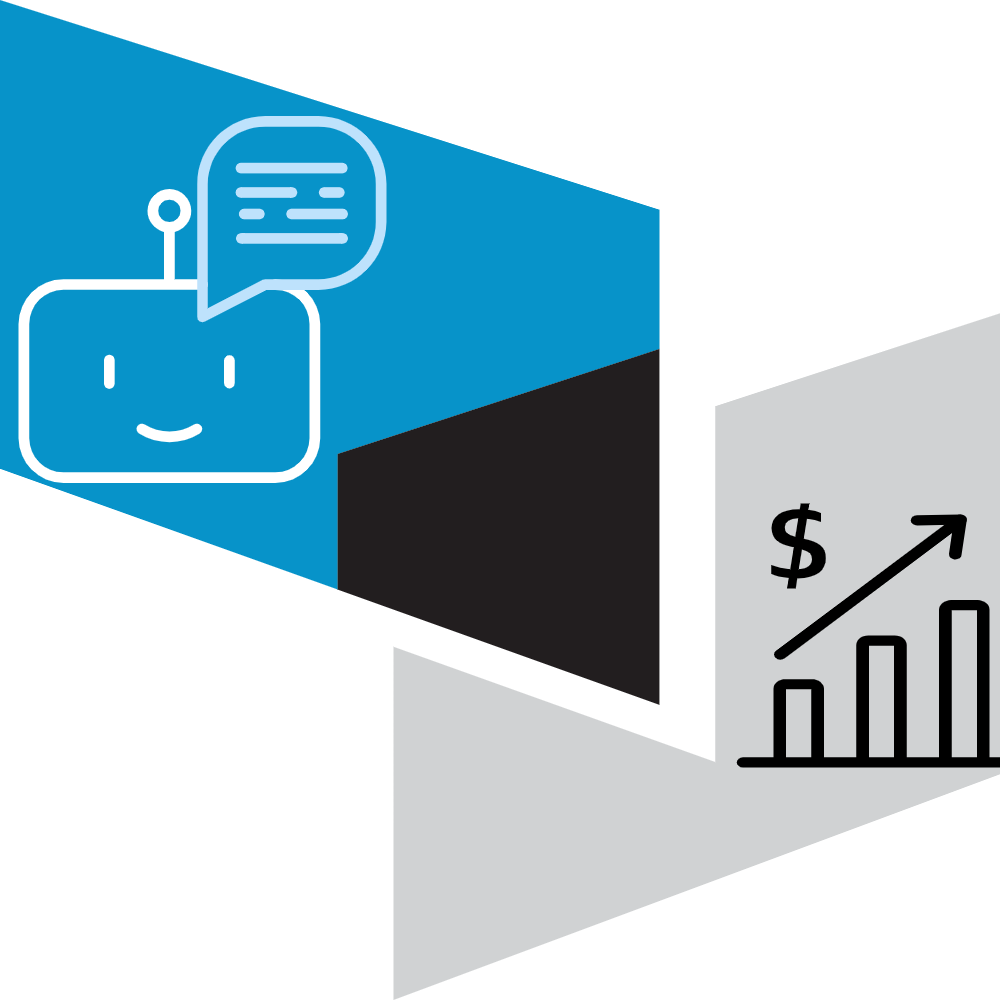 Skypainter
Skypainter















